电脑开机出现错误的解决方法(排查和修复常见的电脑开机错误)
117
2025 / 08 / 31
在使用电脑连接Wi-Fi时,有时会出现密码错误导致无法成功连接的情况。本文将就此问题进行分析,并提供解决方法,帮助读者快速解决电脑宽带无法连接Wi-Fi的困扰。
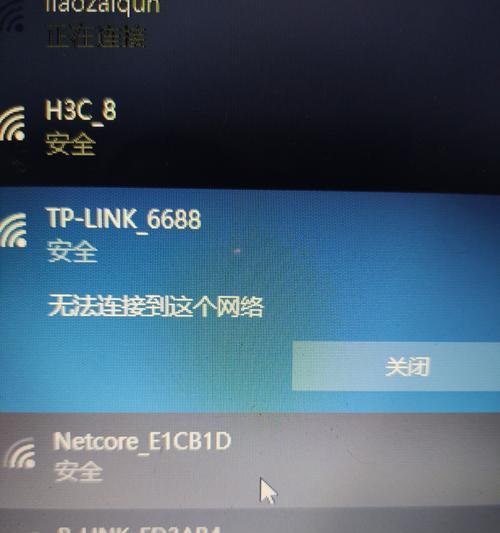
1.确认密码的正确性
如果电脑宽带无法连接Wi-Fi,首先需要确保输入的Wi-Fi密码是正确的。查看Wi-Fi路由器上贴有的密码或通过其他设备连接成功后,再次输入确保准确性。
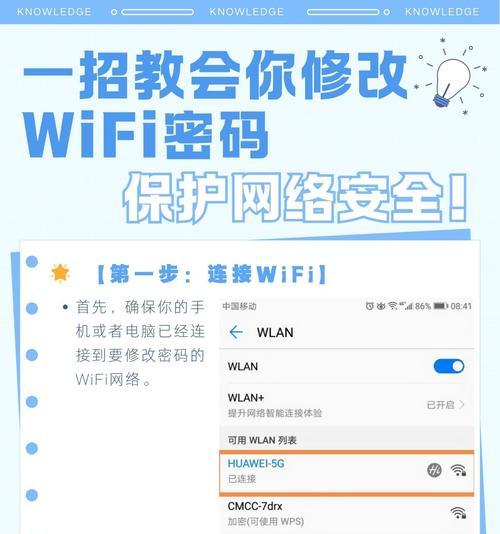
2.检查Wi-Fi信号强度
电脑宽带无法连接Wi-Fi的另一个可能原因是信号强度不足。在屏幕右下角的网络图标中右键点击,选择“打开网络和Internet设置”,然后点击“Wi-Fi”选项,查看信号强度。如信号弱,可尝试靠近路由器或调整路由器天线方向。
3.重启电脑和Wi-Fi路由器
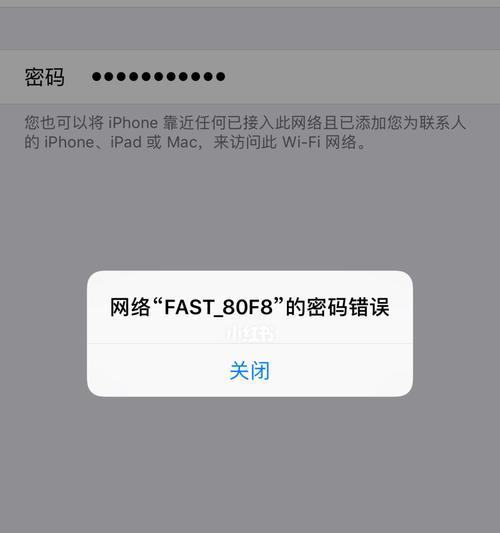
电脑和Wi-Fi路由器都属于电子设备,有时只需简单的重启即可解决问题。尝试先关闭电脑和路由器,等待片刻后再重新启动,重新连接Wi-Fi。
4.检查无线网络适配器
电脑宽带无法连接Wi-Fi的原因还可能是无线网络适配器的故障。在设备管理器中检查适配器是否正常工作,如有黄色叹号或问号标记,则需要更新或重新安装驱动程序。
5.验证路由器安全设置
一些路由器有特定的安全设置,如MAC地址过滤、WEP加密等,可能导致电脑宽带无法连接Wi-Fi。进入路由器设置页面,检查是否启用了特定的安全设置,并根据需要进行调整。
6.检查Wi-Fi网络名称
有时电脑无法连接Wi-Fi是因为网络名称(SSID)的错误。确认连接的Wi-Fi网络名称与实际网络名称一致,避免输入错误。
7.检查DHCP设置
DHCP(动态主机配置协议)负责为设备分配IP地址。如果DHCP设置不正确,电脑宽带就无法成功连接Wi-Fi。检查路由器的DHCP设置,确保其正确配置。
8.确认无线频段
Wi-Fi网络有2.4GHz和5GHz两种频段,电脑可能只支持其中一种频段。检查无线网络适配器的规格,以确定电脑是否与Wi-Fi频段兼容。
9.清除DNS缓存
DNS缓存存储着已解析的网址和IP地址的映射关系。有时DNS缓存中的错误信息会导致电脑宽带无法连接Wi-Fi。打开命令提示符窗口,输入“ipconfig/flushdns”命令清除DNS缓存。
10.确保Wi-Fi路由器不受干扰
一些电子设备,如微波炉、无线电话或其他路由器,可能会对Wi-Fi信号造成干扰。将这些设备与Wi-Fi路由器之间保持一定距离,避免干扰。
11.检查防火墙设置
防火墙设置可能会阻止电脑与Wi-Fi网络的连接。检查防火墙设置,确保允许电脑访问Wi-Fi网络。
12.重置Wi-Fi路由器
如果以上方法都无效,可以尝试将Wi-Fi路由器恢复到出厂设置,重新设置并连接Wi-Fi网络。
13.更新操作系统和驱动程序
过时的操作系统或无线网络适配器驱动程序可能会导致电脑宽带无法连接Wi-Fi。及时更新操作系统和驱动程序,确保其兼容性和稳定性。
14.咨询网络服务提供商
如果所有方法都尝试过仍然无法解决问题,建议咨询网络服务提供商的技术支持团队,获取进一步的帮助和指导。
15.
电脑宽带无法连接Wi-Fi的原因可能是多种多样的,包括密码错误、信号强度不足、设备故障等。通过正确的诊断和解决方法,我们可以快速解决这个问题,享受到无线网络的便利。为了保持良好的Wi-Fi连接,还应定期检查和更新设备和软件。
